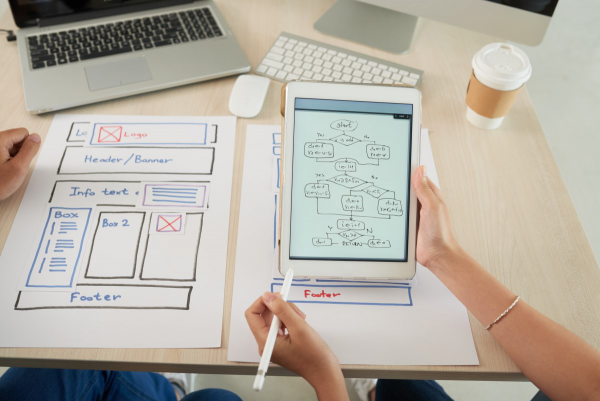Cara Setting Domain ke Folder Tertentu di cPanel
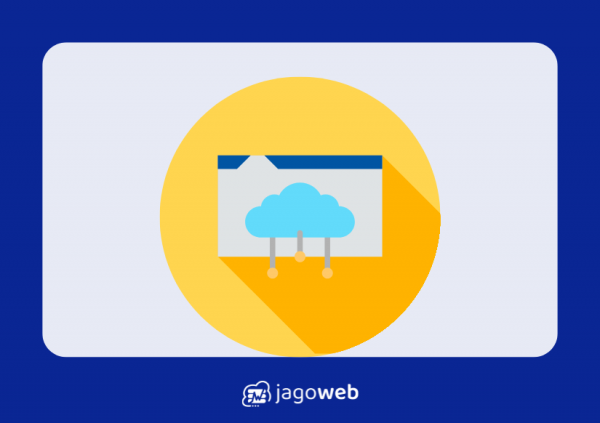
Saat Anda memiliki beberapa website dalam satu akun hosting, sangat penting untuk mengatur agar masing-masing domain mengarah ke folder yang berbeda. Dengan begitu, setiap domain akan menampilkan konten situsnya masing-masing tanpa tercampur. Fitur Addon Domain di cPanel memudahkan proses ini. Artikel ini akan membahas langkah-langkah setting domain ke folder tertentu di cPanel dengan lengkap dan mudah dipahami.
Mengapa Harus Memisahkan Domain ke Folder Tertentu?
Jika Anda hanya memiliki satu hosting dan ingin menggunakan banyak domain (multisite), maka setiap domain perlu diarahkan ke folder yang berbeda. Ini penting untuk:
-
Memisahkan struktur file antar website
-
Meningkatkan keamanan dan pengelolaan
-
Menghindari konflik antar konten
-
Menjalankan banyak CMS atau framework dalam satu hosting
Contohnya:
-
domainutama.commengarah ke/public_html/ -
tokoonline.comdiarahkan ke/public_html/tokoonline/ -
blogpribadi.comdiarahkan ke/public_html/blog/
Syarat Setting Domain ke Folder di cPanel
Sebelum memulai, pastikan Anda telah:
-
Mempunyai domain tambahan yang aktif
-
Domain sudah diarahkan nameserver-nya ke hosting Anda
-
Memiliki akses ke akun cPanel
-
Hosting Anda mendukung fitur Addon Domains (umumnya tersedia di shared hosting)
Cara Setting Domain ke Folder Tertentu di cPanel
Berikut adalah panduan langkah demi langkah untuk mengarahkan domain ke folder tertentu di cPanel:
1. Login ke cPanel
Masuk ke cPanel melalui alamat seperti berikut:
arduino
CopyEdit
https://namadomain.com/cpanel
Lalu login menggunakan username dan password akun hosting Anda.
2. Buka Menu “Addon Domains”
-
Gunakan fitur pencarian di cPanel
-
Klik menu Addon Domains di bawah kategori Domains
3. Isi Form Tambah Domain
Di halaman “Addon Domains”, isi form sebagai berikut:
-
New Domain Name: Masukkan nama domain yang ingin diarahkan (contoh:
tokoonline.com) -
Subdomain: Akan terisi otomatis, biarkan saja
-
Document Root: Masukkan nama folder tujuan (contoh:
public_html/tokoonline)
Folder ini akan menjadi tempat Anda meletakkan file website untuk domain tersebut.
4. Klik “Add Domain”
Setelah semua kolom terisi, klik tombol Add Domain.
Jika berhasil, domain Anda akan diarahkan ke folder tertentu yang telah Anda tentukan. Sekarang domain tokoonline.com akan menampilkan file dari folder /public_html/tokoonline.
Cara Upload File Website ke Folder Tertentu
Setelah domain diarahkan, Anda bisa:
-
Masuk ke File Manager di cPanel
-
Buka folder yang tadi ditentukan (misalnya:
/public_html/tokoonline) -
Upload file HTML atau install CMS seperti WordPress di folder tersebut
-
Akses domain di browser (misalnya
https://tokoonline.com) untuk memastikan situs tampil sesuai
Cara Setting Subdomain ke Folder Tertentu
Jika Anda ingin mengarahkan subdomain ke folder tertentu:
-
Masuk ke menu Subdomains
-
Masukkan nama subdomain (misalnya:
blog) -
Pilih domain utama (misalnya:
namadomain.com) -
Tentukan document root, misalnya
/public_html/blog -
Klik Create
Subdomain blog.namadomain.com akan diarahkan ke folder /public_html/blog.
Tips Mengelola Banyak Domain dalam Satu Hosting
✅ Gunakan nama folder yang deskriptif dan mudah diingat
✅ Selalu cek DNS domain Anda sudah diarahkan ke hosting
✅ Instalasi CMS seperti WordPress atau Laravel sebaiknya dilakukan di folder masing-masing
✅ Gunakan file .htaccess jika ingin kontrol lanjutan (redirect, rewrite, dll)
✅ Gunakan SSL untuk masing-masing domain agar aman diakses melalui HTTPS
FAQ tentang Domain ke Folder cPanel
Apakah saya bisa menggunakan banyak domain di satu hosting?
Ya, selama paket hosting Anda mendukung addon domain.
Apa itu document root dalam pengaturan domain?
Document root adalah folder tempat file website disimpan. Itulah yang akan dibaca saat domain diakses.
Apakah domain utama juga bisa diarahkan ke folder tertentu?
Untuk domain utama, biasanya diarahkan ke /public_html. Namun, Anda bisa membuat redirect atau mengatur ulang root-nya via konfigurasi hosting tingkat lanjut.
Berapa banyak domain yang bisa diarahkan?
Tergantung kapasitas hosting Anda. Paket shared hosting biasanya mengizinkan 5–10 domain tambahan.
Kesimpulan
Mengelola banyak website dalam satu hosting bukan hal yang sulit jika Anda tahu caranya. Dengan memanfaatkan fitur Addon Domains di cPanel, Anda bisa mengatur domain ke folder tertentu agar setiap website punya struktur file sendiri. Ini sangat membantu dalam hal organisasi, pengelolaan, hingga pengamanan situs.
Dengan mengikuti langkah-langkah di atas, Anda kini bisa mengarahkan domain mana pun ke folder mana pun sesuai kebutuhan Anda.